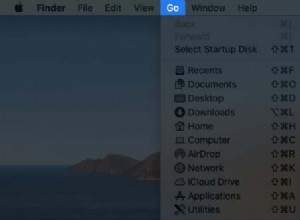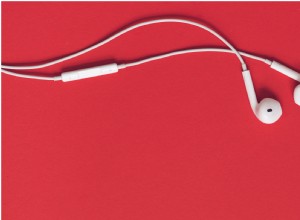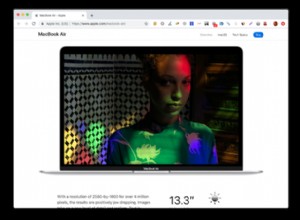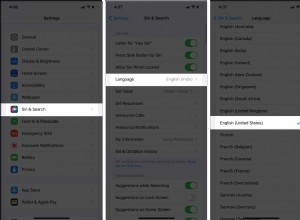أصبح Amazon Echo مكبر صوت ذكيًا شائعًا في العديد من المنازل ، وذلك بفضل قدرته على تشغيل الموسيقى والكتب الصوتية والإجابة على الاستفسارات والتحكم في الأضواء ويكون مفيدًا بشكل عام. ومع ذلك ، هناك بعض المناسبات ، عندما تنهار هذه العلاقة المتناغمة ، مما يترك المستخدمين يصرخون بالإساءة على أجهزتهم بدلاً من توجيه الشكر إلى Alexa لتذكيرهم بجدول اليوم.
لاستعادة التوازن المحلي ، قمنا بتجميع إصلاحات للمشكلات الخمس الأكثر شيوعًا التي يمكن أن يواجهها مالك Amazon Echo. في معظم الأوقات ، لا يواجهون مشاكل مع الأجهزة نفسها:إنها مجرد حالة تغيير الإعدادات ، أو خطأ مستخدم قديم جيد.
لماذا لا يتصل جهاز Echo بشبكة Wi-Fi الخاصة بي؟
لكي يجيب Echo على الأسئلة ، أو يتلقى الأوامر الصوتية ، أو يتدفق أي وسائط ، يجب أن يكون متصلاً بالإنترنت. إذا كانت هذه هي المرة الأولى التي تستخدم فيها الجهاز ، فسترغب في قراءة كيفية إعداد Alexa على Amazon Echo.
إذا حدثت المشكلة بعد تشغيل الجهاز بالفعل ، فإليك بعض الأشياء التي يمكنك تجربتها.

الأول هو ببساطة إعادة ضبط Echo نفسه. افعل ذلك عن طريق إزالة سلك الطاقة لبضع ثوان ثم استبداله مرة أخرى. في بعض الأحيان ، يمكن أن يؤدي ذلك إلى إزالة أي ارتباك قد يحدث ، مثل إيقاف تشغيل جهاز التوجيه وإعادة تشغيله مرة أخرى.
إذا كنت قد غيرت كلمة مرورك مؤخرًا ، فستحتاج إلى تنفيذ إجراءات الإعداد مرة أخرى ، كما هو موضح في المقالة المرتبطة أعلاه. سيخبرك برنامج Echo Show (في الصورة أعلاه) إذا لم يكن متصلاً بشبكة Wi-Fi عن طريق عرض الرمز بخط يتخللها.
أخيرًا ، قد يكون هناك تداخل قادم من أجهزة أخرى على شبكة Wi-Fi الخاصة بك. تقترح أمازون الطرق التالية للتخفيف من حدة هذه المشكلة ؛
- أوقف تشغيل الأجهزة التي لا تستخدمها لتحرير النطاق الترددي على شبكتك.
- حرِّك جهازك بالقرب من جهاز التوجيه والمودم إذا كان في غرفة مختلفة أو كان محظورًا بواسطة شيء ما.
- تأكد من أن جهازك بعيدًا عن مصادر التداخل المحتملة ، مثل أفران الميكروويف أو أجهزة مراقبة الأطفال.
- (اختياري) قم بالاتصال بنطاق تردد Wi-Fi الخاص بالموجه (إذا كان متاحًا) 5 جيجاهرتز. تتصل العديد من أجهزة Wi-Fi فقط بنطاق 2.4 جيجا هرتز. إذا كانت هناك أجهزة متعددة تستخدم هذا النطاق على شبكتك ، فقد تكون سرعة الشبكة الخاصة بك أبطأ. يمكنك الاتصال بنطاق 5 جيجا هرتز الأقل ازدحامًا للحصول على نطاق أفضل وتداخل أقل.
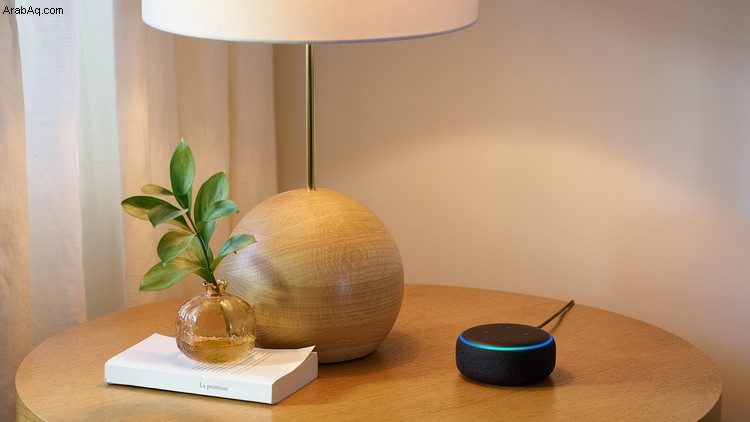
لماذا لا يعمل Alexa red ولا يعمل؟
مساعد صوت أمازون ، Alexa ، يستمع باستمرار لأوامرك ، ولكن إذا رأيت ضوءًا أحمر في الأعلى ، أو حلقة حمراء (خط أحمر على شاشة Echo Show) ، فستصبح غير قادرة على التواصل. وذلك لأن استخدام هذا اللون المحدد يشير إلى أنه تم تعطيل الميكروفون الموجود على اللوحة. لإعادة تشغيله ، اضغط على الزر الذي يحمل رمز الميكروفون الذي يتخلله خط مرسوم. هذا من شأنه أن يطفئ الضوء الأحمر ويعيدك إلى شروط التحدث مع Alexa.
كيف أجعل Alexa يتوقف عن الوميض باللون الأصفر؟
شيء آخر قد تراه وتتساءل عما يحدث ، هو عندما يومض الضوء المحيط بالصدى باللون الأصفر. هذه ليست مشكلة:فهي تشير إلى أنك تلقيت رسالة في صندوق الوارد الخاص بك. لمسح ذلك يمكنك إما التحقق من تطبيق Alexa على هاتفك الذكي أو قول "Alexa ، اقرأ رسائلي".
كيف أجعل Alexa يكتشف الأجهزة؟
إذا كنت تكافح من أجل جعل Alexa تتصل بأجهزة ذكية أخرى في منزلك ، فستحتاج إلى تغطية هذه الخطوات الأساسية لمعرفة ما إذا كانت مفيدة. أولاً ، يبدو الأمر واضحًا ولكن الأمر يستحق دائمًا التحقق من أن الجهاز المعني يعمل مع مجموعة Amazon Echo. يجب أن يمنحك اسم Google السريع للجهاز جنبًا إلى جنب مع "التوافق مع amazon echo" الإجابة.
بعد ذلك ، قم بإعداد الجهاز وفقًا لتعليمات الشركة المصنعة. تأكد من اتصاله بنفس شبكة Wi-Fi مثل Echo (وإلا فلن يعمل) ، ثم تحقق مما إذا كانت هناك أي تحديثات للجهاز.
بعد كل هذا ، افتح تطبيق Alexa على هاتفك وحدد إضافة جهاز من القائمة. ثم اتبع التعليمات الخاصة بنوع الجهاز الذي تحاول توصيله ، وتأكد من إكمال أي تعليمات محددة معروضة لهذه العلامة التجارية والطراز المحدد. نأمل أن يؤدي هذا إلى الحيلة.
لماذا لا تشغل Alexa الموسيقى من Spotify؟
بمجرد إخراج الجهاز من الصندوق ، لا تقدم Alexa Spotify كخيار لتشغيل الموسيقى. هذا لا يعني أنها لا تدعم الخدمة ، إنها تحتاج فقط إلى بعض الأشياء أولاً. بشكل افتراضي ، ستحاول Alexa تشغيل الأغاني من Amazon Music أو My Music (أي ألبومات MP3 قمت بشرائها أو تحميلها على حساب Amazon Music الخاص بك).
لكي يكون Spotify هو الخيار الافتراضي ، يجب أن يكون لديك اشتراك Spotify Premium ، لأن الاشتراك المجاني للأسف لن يعمل على أجهزة Amazon Echo. ثم يجب ربطها بالصدى المعني. للقيام بذلك ، افتح تطبيق Alexa وانقر على أيقونة من ثلاثة أسطر في الزاوية العلوية اليسرى من الشاشة. من القائمة التي تظهر ، انتقل إلى الإعدادات> الموسيقى ثم اضغط على ربط خدمة جديدة وحدد Spotify من الخيارات المتاحة (هناك الآن Apple Music أيضًا ، إذا كنت تفضل ذلك).
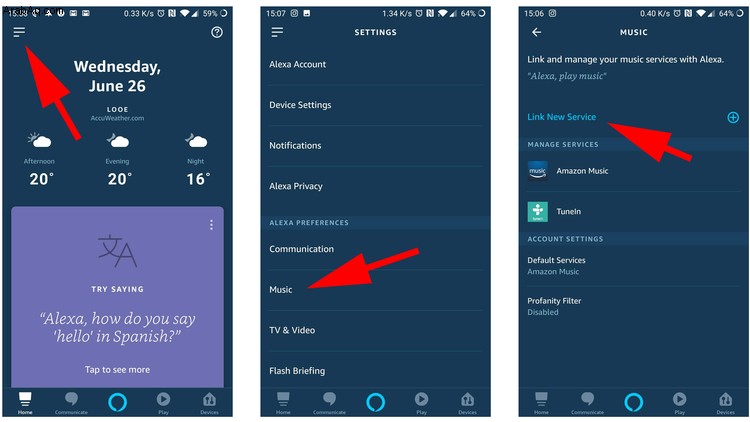
سجّل الدخول بحسابك ، وانقر على موافق للسماح لـ Alexa باستخدام الخدمة ، وسيتم إخبارك أن الخدمة مرتبطة الآن. أخيرًا ، لاستخدام الخدمة ، تأكد من إضافة "on Spotify" إلى نهاية أي أوامر صوتية. على سبيل المثال ، "Alexa ، العب Jimi Hendrix على Spotify". إذا كنت لا تريد أن تقول "on Spotify" في كل مرة ، فما عليك سوى الرجوع إلى هذه الإعدادات ، والنقر فوق الخدمات الافتراضية وتغيير الموسيقى من Amazon إلى Spotify.
نأمل أن تساعدك هذه النصائح في التغلب على المشكلات الشائعة المتعلقة بـ Amazon Echo. لمزيد من الأفكار حول كيفية تحقيق أقصى استفادة من هذه الأجهزة ذات الإمكانات المدهشة ، اقرأ دليل أفضل النصائح والحيل الخاصة بـ Amazon Echo.